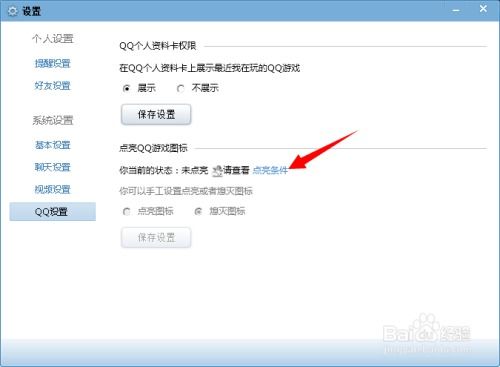如何轻松安装PSP3000上的ISO游戏?一步步教你搞定!
想要在你的PSP3000上安装ISO格式的游戏吗?没问题,本文将为你提供一个详细且通俗易懂的安装教程,帮助你轻松地在PSP3000上运行ISO游戏。不过,在开始之前,我们需要明确一点:刷机操作有一定的风险,可能会导致你的PSP无法正常使用(俗称“变砖”)。因此,在进行任何操作之前,请确保你已经充分了解并愿意承担这个风险。
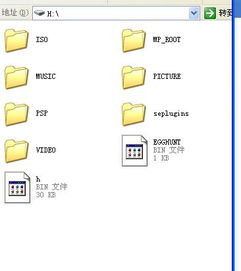
PSP3000 ISO游戏安装教程
第一步:准备工作
1. 确认PSP系统版本:
首先,你需要知道你的PSP3000当前的系统版本。进入PSP的“设定”→“主机设定”→“系统信息”,查看当前PSP主机的系统版本号。
2. 下载破解软件和游戏:
破解软件:根据你的系统版本,下载相应的破解软件。例如,如果你的系统版本是5.03,可以下载5.03GEN-A等破解软件;如果你的系统版本较新,如6.60,可以下载PRO-C自制系统。
游戏文件:从各大PSP游戏网站下载你想要玩的ISO格式游戏文件。常用的下载网站有电玩巴士等。
3. 安装必要的电脑软件:
确保你的电脑上已经安装了微软的软件“Microsoft .NET Framework 2.0”。如果没有,请先从微软官网下载并安装。
第二步:连接PSP和电脑
1. 准备USB线:
使用原装的USB线将PSP连接到电脑上。
2. 进入USB连接模式:
在PSP上,通过“设定”→“USB连接”进入USB传输模式。
第三步:安装破解软件
1. 解压破解软件:
将下载的破解软件解压到电脑上的一个文件夹中。
2. 运行LAUNCH-ME.exe(以5.03GEN-A为例):
在解压后的文件夹中找到并运行LAUNCH-ME.exe程序。
选择你的主机型号(如PSP3000),并填入你的PSP连接盘符(例如G盘)。
3. 开始破解:
点击“start”键,等待破解过程完成。
破解成功后,断开PSP与电脑的连接。
注意:如果是使用PRO-C自制系统,将对应的自制程序文件夹(如6.60文件夹)中的文件覆盖到PSP记忆棒的根目录,然后运行PRO Update进行破解。
第四步:准备游戏文件
1. 创建ISO文件夹:
在你的PSP记忆棒根目录下,新建一个名为“ISO”的文件夹(如果还没有的话)。
2. 复制游戏文件:
将下载好的ISO格式游戏文件复制到“ISO”文件夹中。
第五步:开始游戏
1. 进入游戏列表:
断开PSP与电脑的连接后,在PSP上进入“游戏”→“Memory Stick”。
2. 选择游戏:
在游戏列表中,你应该能看到你刚才复制的游戏。点击对应的游戏名即可开始游戏。
注意事项
1. ISO文件命名:
ISO文件不要使用中文名,否则可能会导致游戏无法运行。
2. 游戏兼容性:
并非所有的ISO游戏都能在破解后的PSP3000上运行,尤其是新发布的游戏可能还未被破解或存在兼容性问题。
3. 定期更新破解软件:
随着新系统版本的出现,破解软件也会不断更新。建议定期检查并更新你的破解软件以确保游戏的兼容性。
4. 避免误操作:
在进行破解和安装游戏时,一定要仔细阅读操作步骤,避免误操作导致PSP变砖。
5. 备份重要数据:
在进行任何刷机操作之前,建议备份你PSP上的重要数据,以防万一。
6. 使用正版游戏:
虽然本文提供了破解和安装ISO游戏的教程,但强烈建议支持正版游戏,购买正版游戏不仅可以享受更好的游戏体验,还能支持游戏开发商的创作。
常见问题及解决方案
1. PSP无法连接到电脑:
确保USB线连接正常,并且PSP已进入USB连接模式。
尝试更换USB接口或电脑。
2. 游戏无法运行:
检查ISO文件是否已正确复制到“ISO”文件夹中。
确保游戏文件没有损坏或缺失。
尝试更新破解软件或重新破解PSP。
3. PSP变砖:
如果PSP在刷机过程中出现问题导致无法正常使用,可以尝试使用恢复模式进行修复。但请注意,恢复模式并非万能,部分功能可能无法使用或导致进一步的问题。
如果恢复模式也无法解决问题,建议寻求专业的维修服务。
通过以上步骤,你应该能够在你的PSP3000上成功安装并运行ISO格式的游戏。希望这篇教程对你有所帮助!如果你有任何问题或建议,请随时留言交流。
- 上一篇: 如何取消移动手机报订阅
- 下一篇: 人体器官象征意义求解
-
 PSP3000游戏安装指南资讯攻略11-14
PSP3000游戏安装指南资讯攻略11-14 -
 PSP3000能玩哪些类型的游戏?资讯攻略11-07
PSP3000能玩哪些类型的游戏?资讯攻略11-07 -
 PSP3000能畅玩哪些经典与热门游戏?资讯攻略11-13
PSP3000能畅玩哪些经典与热门游戏?资讯攻略11-13 -
 刺客信条2中文字幕怎么设置?一步步教你轻松搞定!资讯攻略11-10
刺客信条2中文字幕怎么设置?一步步教你轻松搞定!资讯攻略11-10 -
 PSP3000能玩哪些种类的游戏?资讯攻略11-09
PSP3000能玩哪些种类的游戏?资讯攻略11-09 -
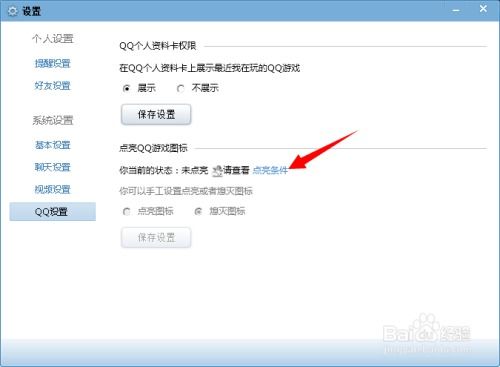 轻松点亮QQ游戏图标,一步步教你搞定!资讯攻略11-06
轻松点亮QQ游戏图标,一步步教你搞定!资讯攻略11-06